Web siteniz için etkili bir menü oluşturmak, ziyaretçilere net bir navigasyon imkanı sunmak için hayati öneme sahiptir. Bu kılavuzda, adım adım Elementor ile WordPress içinde menünüzü nasıl oluşturabileceğinizi öğreneceksiniz. Unterpunkte oluşturmanın ve menüyü çekici hale getirmenin çeşitli yollarına odaklanacağız.
En Önemli Bulgular
- Yeni bir menü oluşturabilir veya mevcut olanı düzenleyebilirsiniz.
- Unterpunkte oluşturmak, elemanları sürükleyerek kolayca yapılabilir.
- Sosyal medya bağlantıları, kategoriler ve özel sayfalara özelleştirilebilir linkler ekleyebilirsiniz.
- Doğru menü yönetimi, kullanıcı deneyimini etkiler.
Adım Adım Kılavuz
İlk olarak WordPress kontrol panelinizi açın. Burada menüden sorumlu olan bölüme gideceğiz.
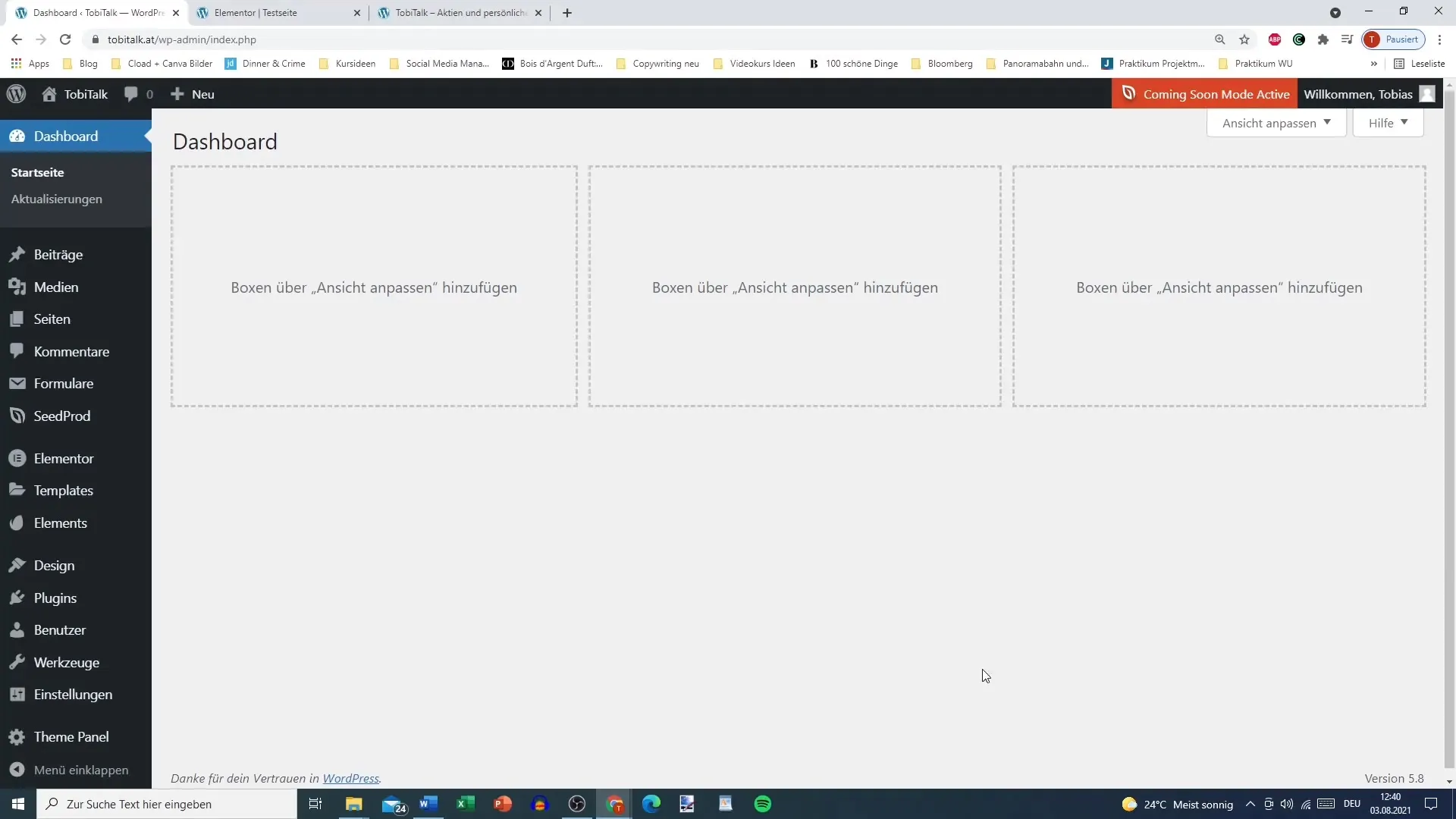
„Tasarım“ bölümüne gidin ve „Menüler“'e tıklayın. Burası menünüzü özelleştirmek için doğru bölgedir.
Eğer zaten bir ana menü oluşturduysanız, mevcut ana menünüzü göreceksiniz. Oluşturmadıysanız, yeni bir menü oluşturabilirsiniz. Yeni menünüze "Ana Menü" veya "Test Menü" gibi bir isim verin ve "Menü oluştur" butonuna basın.
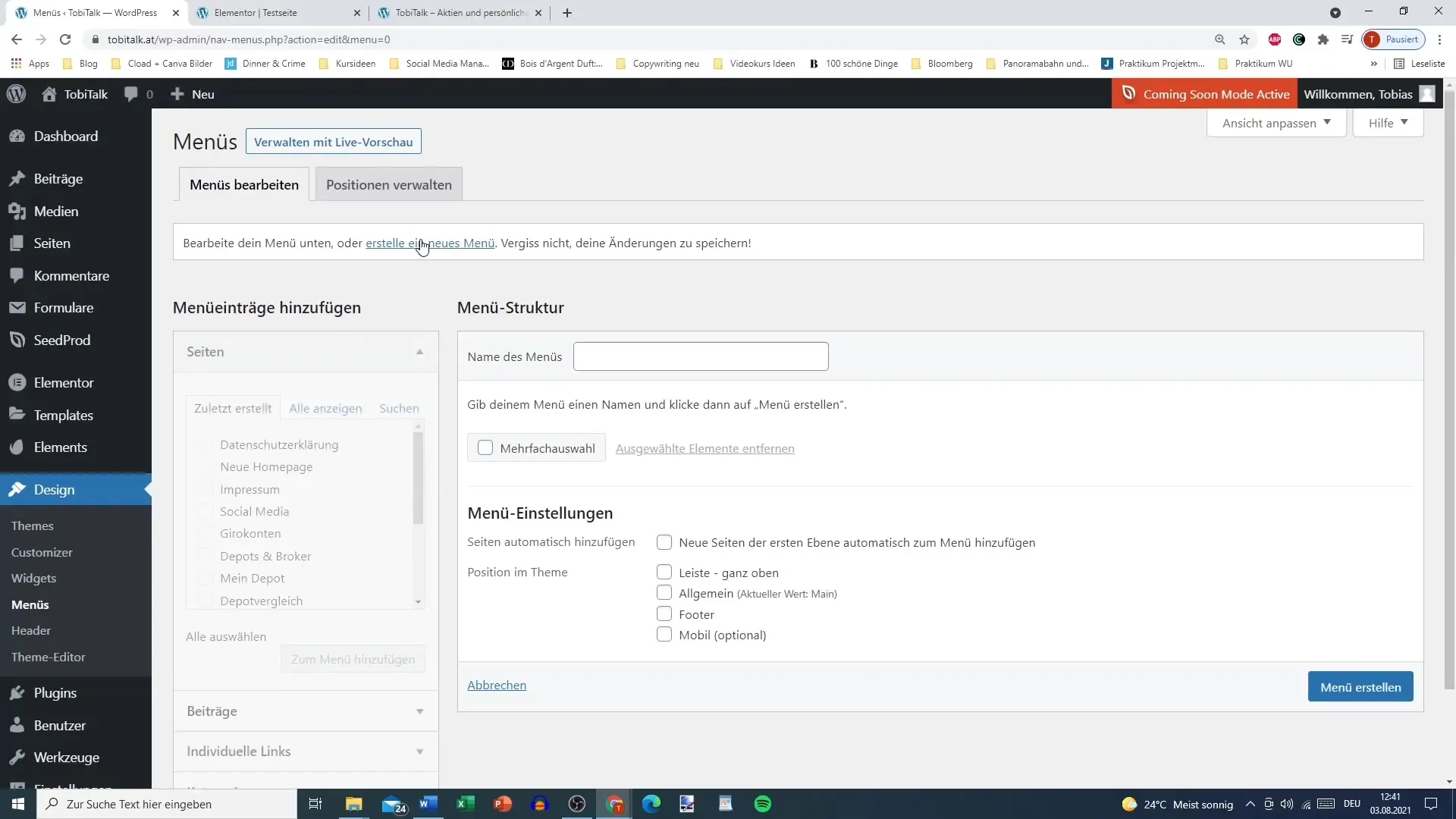
Şimdi mevcut olan Sayfaları görebilirsiniz. Menünüze ekleyebileceğiniz sayfalardır. Eklemek istediğiniz sayfalara tıklayın, örneğin "Blog", "Kitap Tavsiyeleri" veya "İletişim". Ayrıca "Gizlilik Politikası" ve diğer ilgili sayfaları da eklemeyi unutmayın.
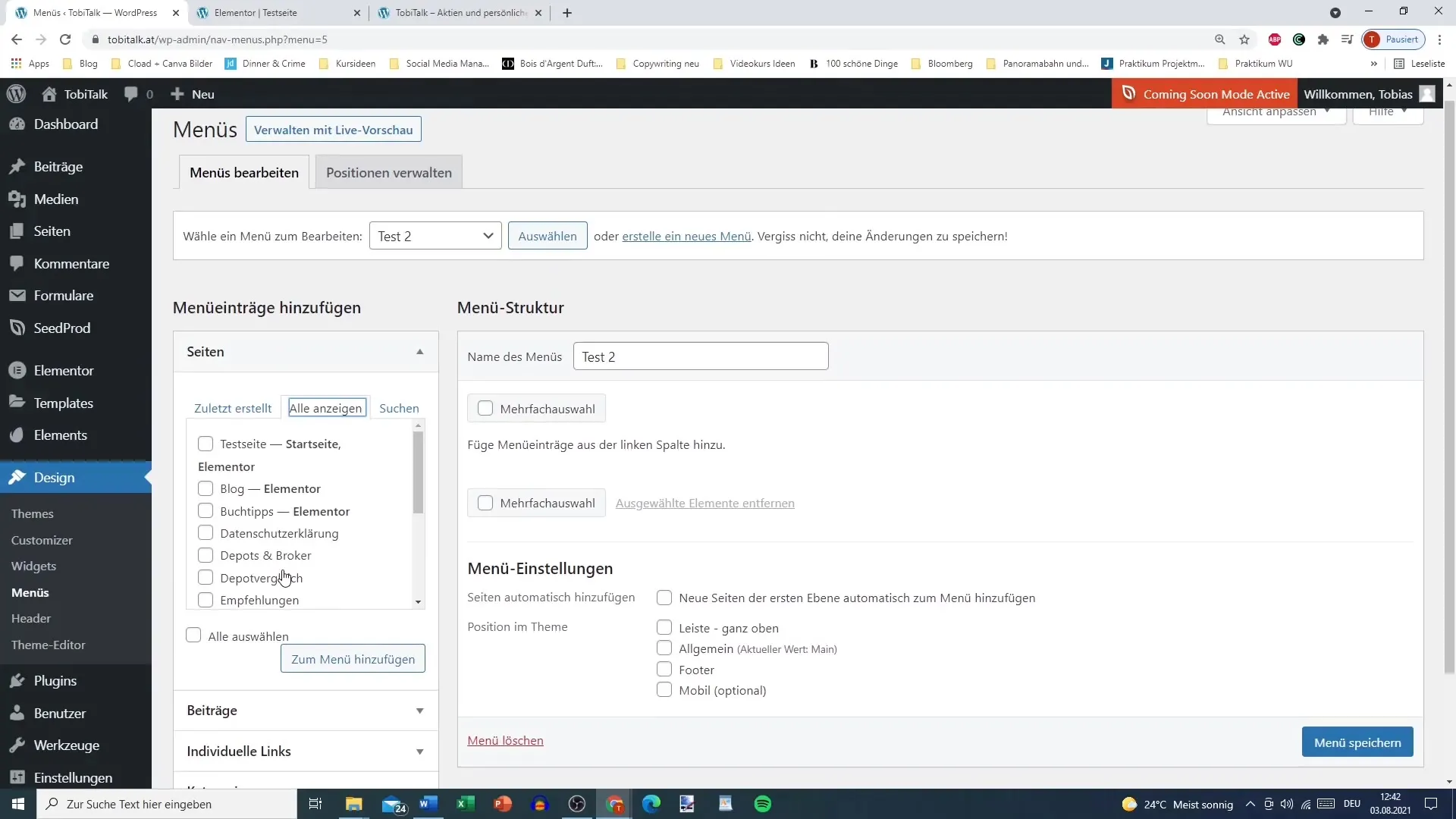
Ardından seçtiğiniz sayfaları menünüze eklemek için "Menüye Ekle" butonuna basın. Menü öğelerinin düzenini istediğiniz gibi istediğiniz konuma sürükleyerek istediğiniz zaman değiştirebilirsiniz.
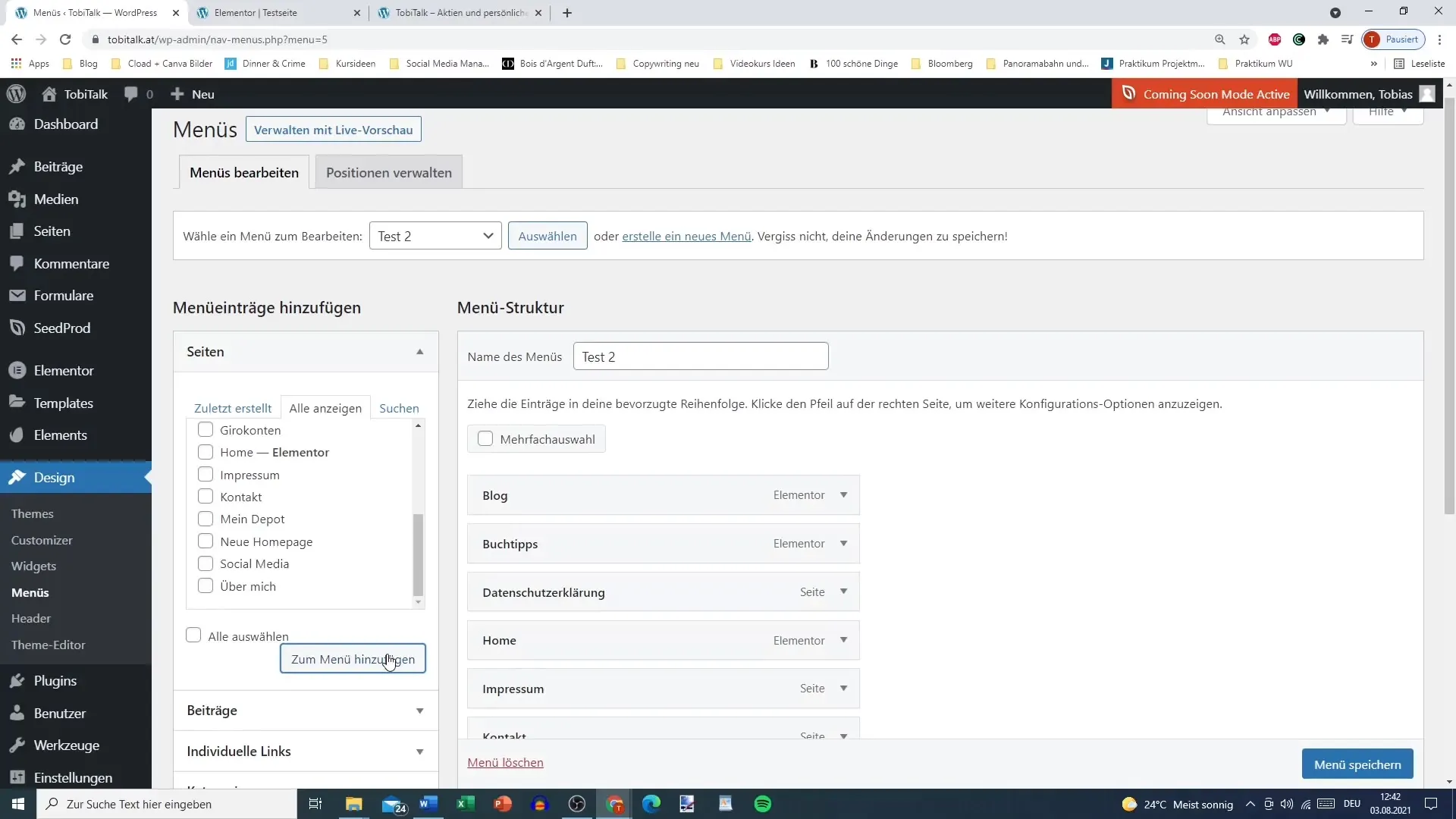
Bir menü öğesine Unterpunktlar eklemek istiyorsanız, basitçe bir noktayı ana menü öğesinin altına sürükleyin ve hafifçe sağa doğru kaydırın. Böylece menünüz hiyerarşik bir yapı alacaktır.
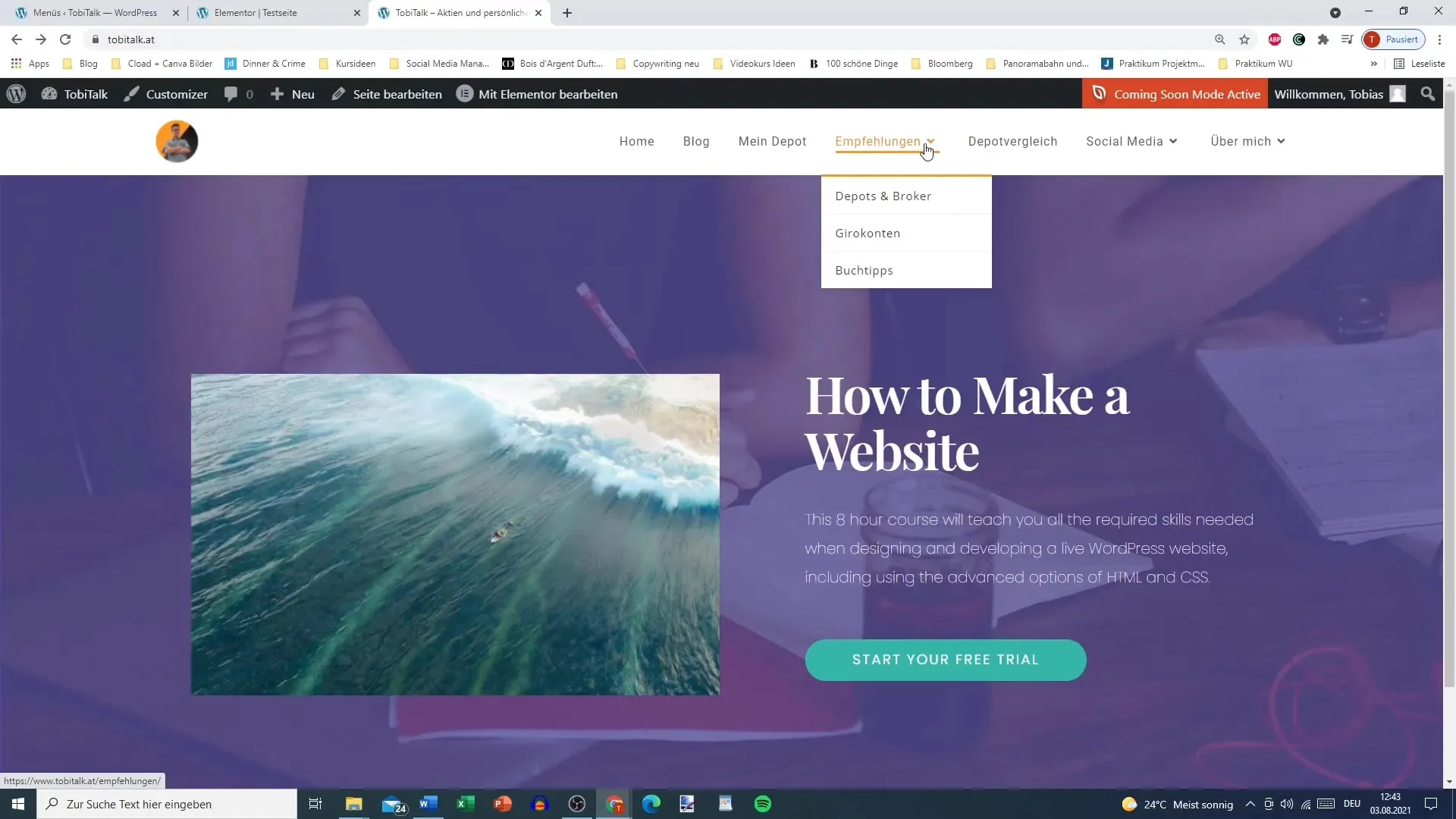
Menünüzü daha da geliştirmek için daha fazla öğe ekleyebilirsiniz. Örneğin YouTube kanalınızı bağlamak istiyorsanız, "Özel Bağlantılar" kısmına gidin. URL'nizi girebilir ve "YouTube" gibi bir başlık verebilirsiniz.
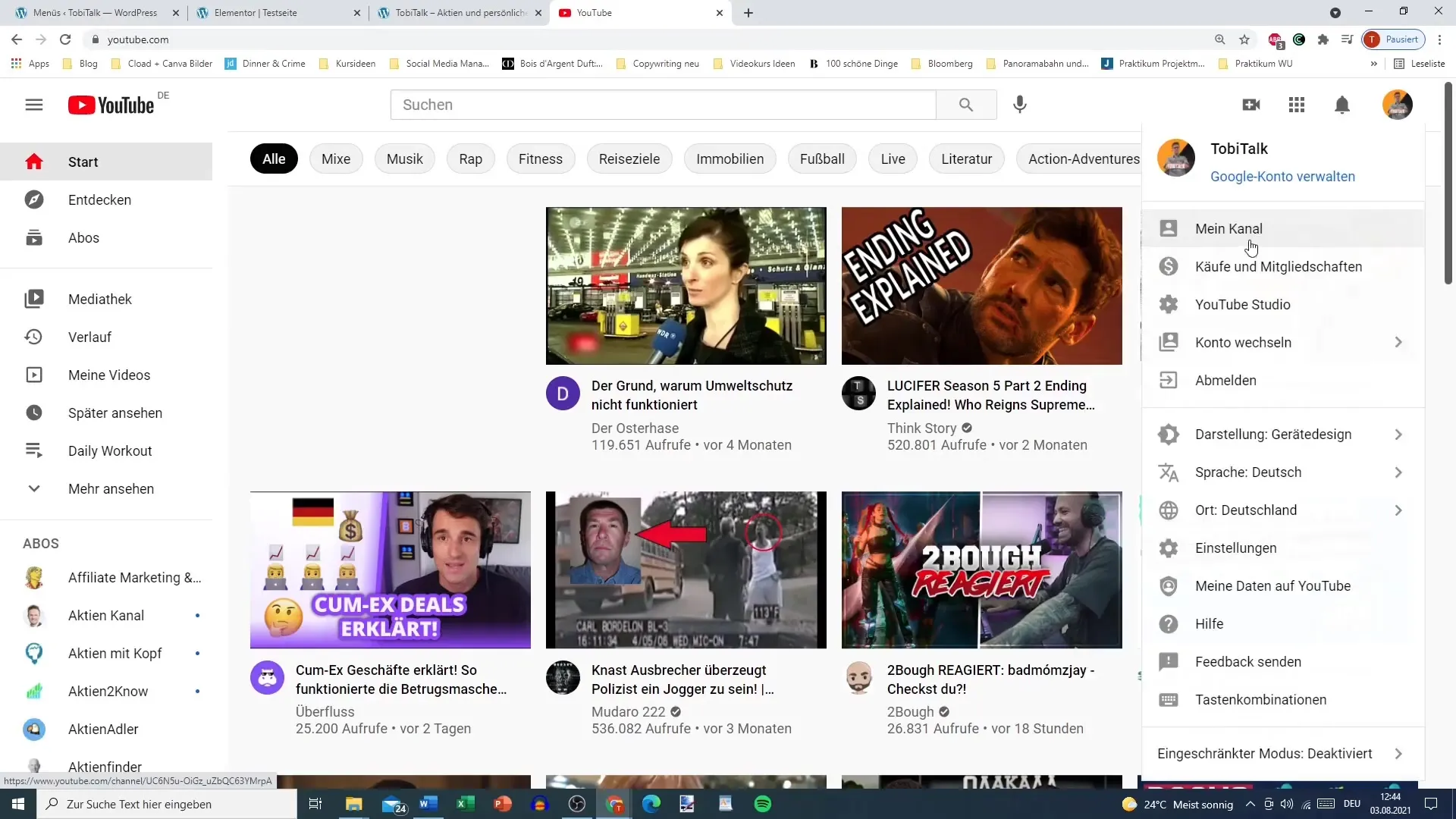
Uygun kategoriler veya simgeler ekleyebilirsiniz. Bu, içerikleriniz arasında kolay navigasyon yapmanızı sağlar. Değişikliklerinizi kaydetmeyi unutmayın, böylece değişiklikleriniz kalıcı olur.
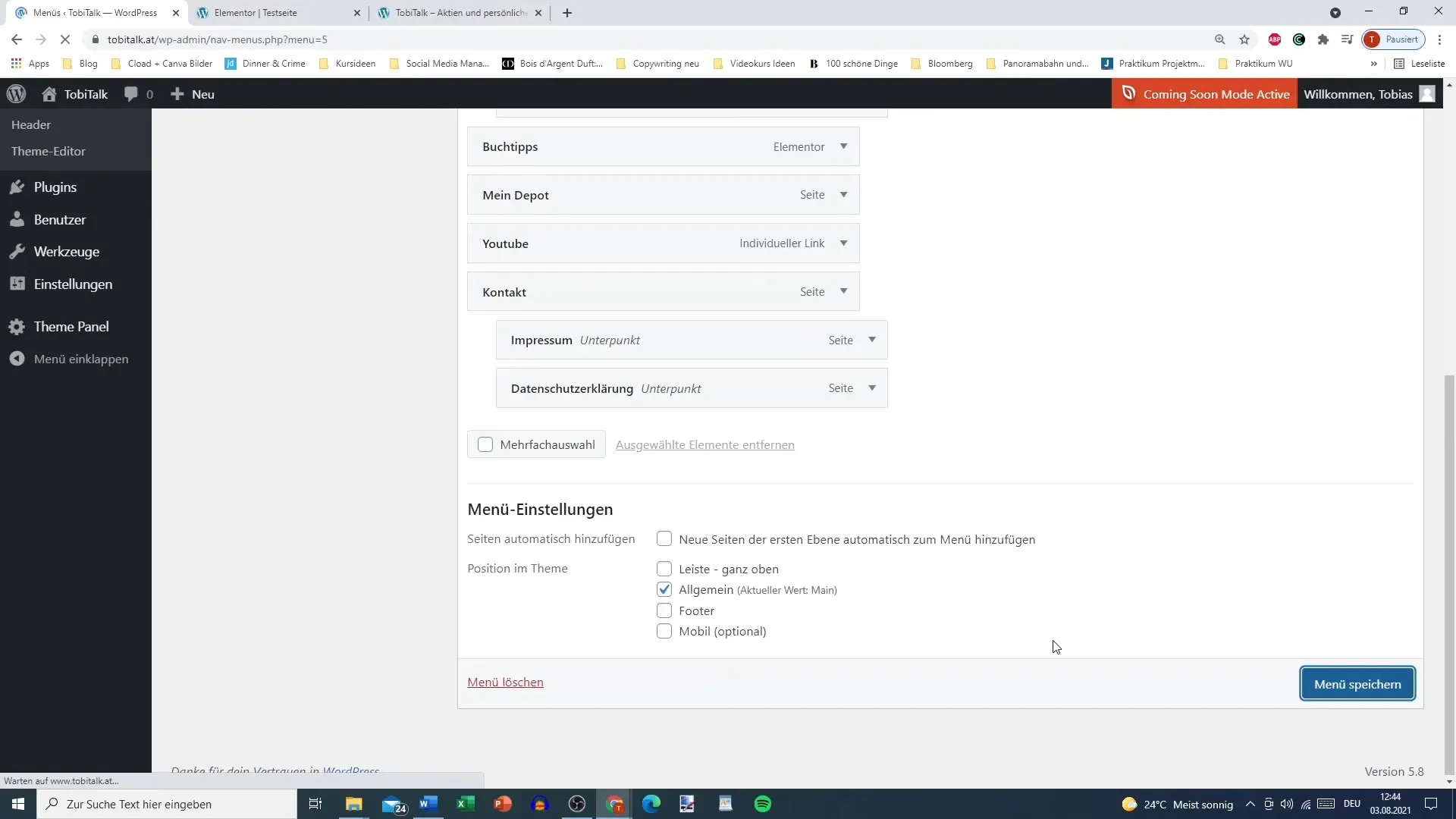
Tüm linkleri ekledikten sonra menü ayarlarına gidin. Burada menünüzün Ana, Test veya başka bir menü olarak gösterilip gösterilmeyeceğini belirleyebilirsiniz.
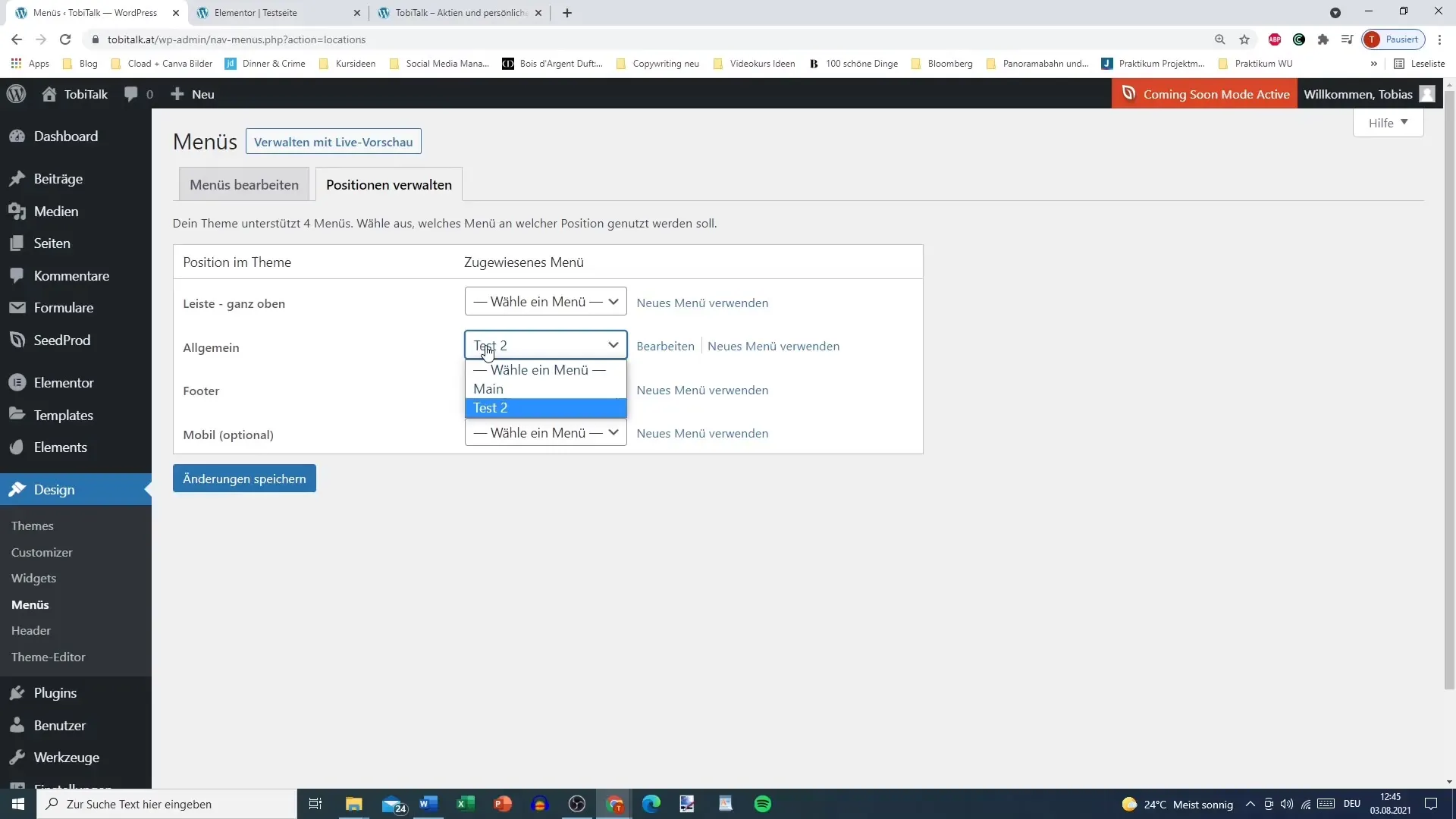
Değişikliklerinizi kaydettikten sonra web sitenizi ziyaret edin ve menünün doğru şekilde görüntülendiğini kontrol edin. Artık istediğiniz sayfaları içeren net ve işlevsel menünüzü görmelisiniz.

Designe ilişkin daha fazla özelleştirme yapmak istiyorsanız, örneğin renkler veya Hover efektleri gibi, bu konularla ilgili daha sonraki bir videoda bilgi edineceğiz.
Özet
WordPress web siteniz için etkili bir menü oluşturmak için farklı sayfalar arasında gezinme, noktalar ekleyerek özelleştirme ve her şeyin açık ve duyarlı olmasını sağlama gereklidir. İyi düzenlenmiş bir menü, ziyaretçilerin kullanımını kolaylaştırır ve kullanıcı deneyimini arttırır.
Sık Sorulan Sorular
Nasıl yeni bir menü oluşturabilirim?Arayüzüne gidin, "Tasarım"ı seçin, ardından "Menüler"i seçin. Yeni menünüze bir ad verin ve "Menü oluştur"u tıklayın.
Alt menü öğeleri nasıl ekleyebilirim?Alt menü öğesinin altına bir öğe sürükleyin ve sağa hafifçe kaydırarak bir alt öğe olarak gösterin.
Özel bağlantılar ekleyebilir miyim?Evet, menü alanında "Özel Bağlantılar" altında URL'yi ve bağlantı metnini belirtebilirsiniz.
Menü ayarlarımı nasıl kaydedebilirim?Tüm istediğiniz değişiklikleri yaptıktan sonra, "Menüyü Kaydet"i menü alanında tıklayın.
Menü öğelerinin sırasını nasıl değiştirebilirim?Öğeleri sürükle ve bırak yöntemiyle istediğiniz sıraya kolayca taşıyabilirsiniz.


